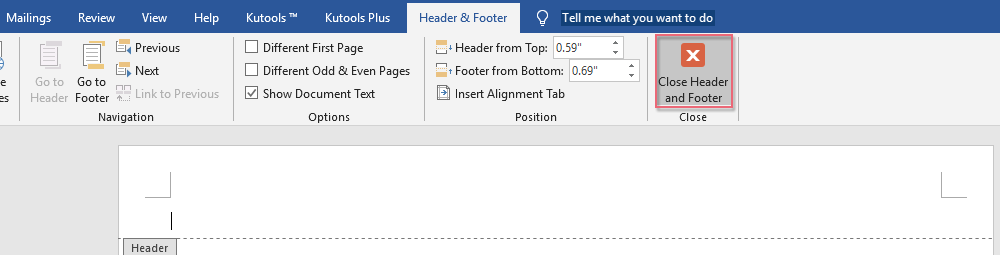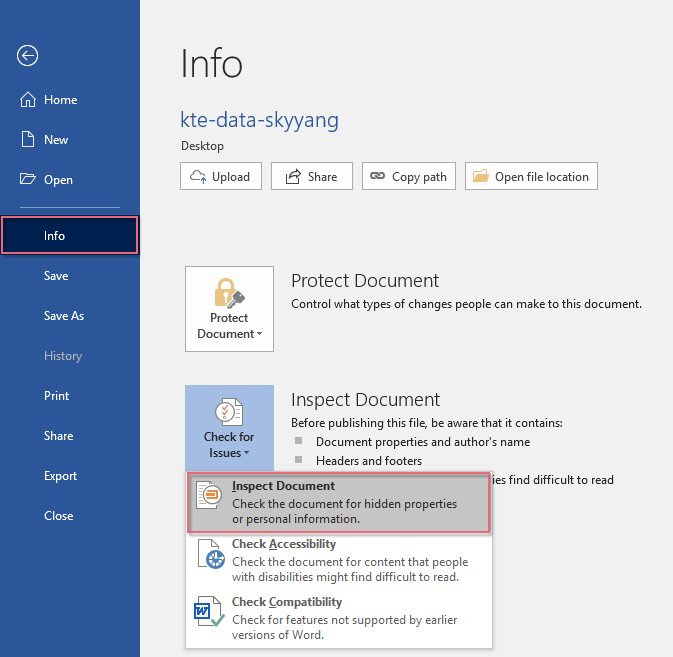如何删除Word中的所有页眉和页脚?
通常,您可以通过双击页眉或页脚并删除其内容来从Word文档中删除页眉和页脚。但是,如果您的文档包含多个具有不同页眉和页脚的部分,这种方法会变得繁琐。
在本指南中,我们将介绍多种方法,帮助您根据需要高效地删除页眉和页脚。
- 删除活动文档第一页的页眉和页脚
- 删除活动文档中的所有页眉和页脚
- 使用VBA代码删除活动文档中的所有不同页眉和页脚
- 使用“检查文档”功能删除活动文档中的所有页眉、页脚和水印
- 使用一个神奇的功能删除活动文档中的所有页眉横线
删除活动文档第一页的页眉和页脚
如果您只想删除第一页的页眉和页脚,请按照以下步骤操作:
- 打开您的Word文档,转到第一页,并双击页眉区域以进入编辑模式。
- 在“页眉和页脚”选项卡下,勾选“首页不同”。

- 点击“关闭页眉和页脚”。第一页的页眉将被删除。



删除活动文档中的所有页眉和页脚
如果您的文档通篇使用相同的页眉和页脚,请按照以下步骤快速删除它们:
- 双击文档中的任意页眉以进入编辑模式并选择其内容。

- 按下键盘上的“删除”键,然后点击“关闭页眉和页脚”。所有页眉将被删除。
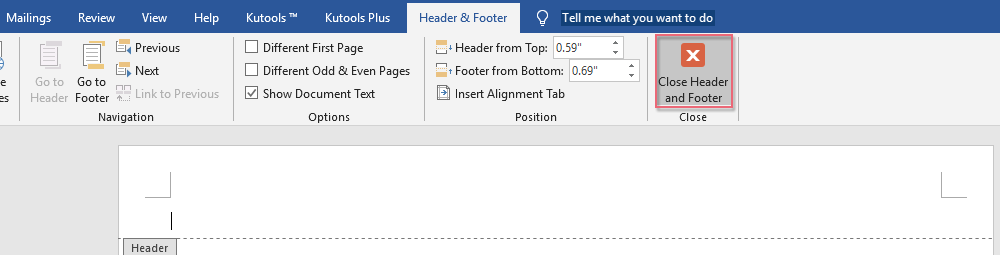
使用VBA代码删除活动文档中的所有不同页眉和页脚
如果您的文档分为多个部分且具有不同的页眉和页脚,手动删除每个部分效率低下。相反,使用VBA可以一次性删除它们:
- 打开您的文档并按“Alt + F11”打开“Microsoft Visual Basic for Applications”编辑器。
- 点击“插入”>“模块”,然后粘贴以下代码:
Sub RemoveHeadAndFoot() 'Update by ExtendOffice Dim oSec As Section Dim oHead As HeaderFooter Dim oFoot As HeaderFooter For Each oSec In ActiveDocument.Sections For Each oHead In oSec.Headers If oHead.Exists Then oHead.Range.Delete Next oHead For Each oFoot In oSec.Footers If oFoot.Exists Then oFoot.Range.Delete Next oFoot Next oSec Selection.WholeStory ActiveWindow.ActivePane.View.SeekView = wdSeekCurrentPageHeader Selection.ParagraphFormat.Borders(wdBorderBottom).LineStyle = wdLineStyleNone ActiveWindow.ActivePane.View.SeekView = wdSeekMainDocument End Sub - 按“F5”运行宏。这将删除所有页眉和页脚。
Office Tab:为 Word、Excel、PowerPoint 等带来选项卡式界面… |
立即提升您的工作效率。 了解更多关于 Office Tab 的信息 免费下载地址 |
使用“检查文档”功能删除活动文档中的所有页眉、页脚和水印
如果您不想使用VBA,“检查文档”功能提供了一种安全的方法来删除页眉、页脚和水印:
- 转到“文件”>“信息”>“检查问题”>“检查文档”。
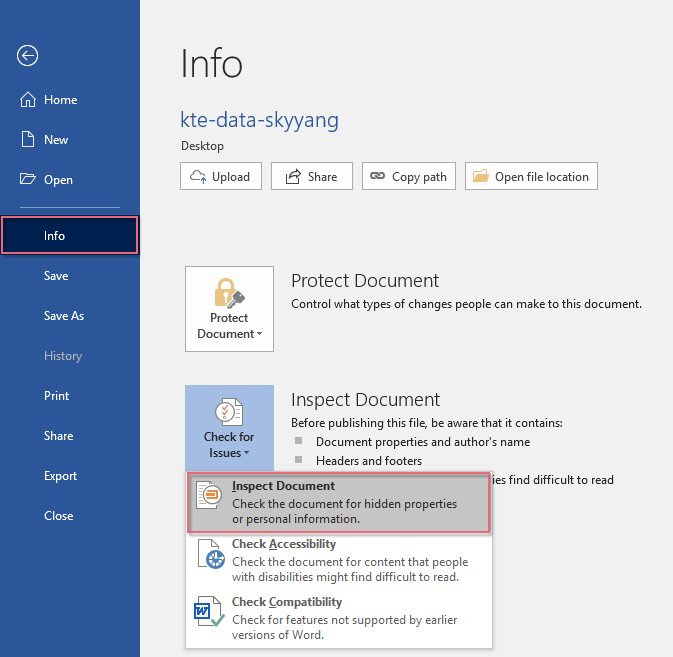
- 在对话框中,仅勾选“页眉、页脚和水印”。

- 点击“检查”,然后点击“全部删除”。

- 点击“关闭”完成。所有相关元素将被删除。
注意:如果文档中有水印,它们也将被删除。
使用一个神奇的功能删除活动文档中的所有页眉横线
手动删除页眉下的水平线非常繁琐。借助Kutools for Word的“清除选择范围内的所有页眉横线”功能,您可以一键完成,节省时间和精力。
安装Kutools for Word后,请按照以下步骤操作:
- 点击“Kutools”>“清除”>“清除选择范围内的所有页眉横线”。

- 在确认提示中,点击“是”。

所有水平页眉横线将被删除。
 |
 |
更多与页眉和页脚相关的文章:
- 在Word文档中将章节标题添加到页眉或页脚
- 通常,您可以快速轻松地在Word文件中插入带有文档路径和名称的页眉或页脚。但是,您是否尝试过将章节标题插入页眉或页脚,以便页眉或页脚的内容取决于页面所在的章节。本文将讨论如何在Word文档中解决此问题。
- 打印不带页眉和页脚的Word文档
- 如果您的Word文档中包含页眉和页脚,默认情况下打印该文档时也会打印页眉和页脚。但有时您不需要打印页眉和页脚。在这种情况下,本文中的方法可能会对您有所帮助。
- 在Word文档中创建多个页眉或页脚
- 默认情况下,插入的页眉或页脚将应用于Word文档的所有页面。如果您想在Word文档中创建不同的页眉或页脚,本文中的方法可以帮助您。
- 在Word文档中插入带有页码的页眉或页脚
- 通常,当您为Word文档插入页码时,现有的页眉或页脚会自动删除。如何在Word文件中同时插入页眉或页脚和页码呢?
- 在Word中复制带有页眉和页脚的页面
- 一般来说,您可以轻松地将一页从一个Word文档复制到另一个文档。然而,页面的页眉和页脚不会与页面内容同时复制。相比于手动复制页面的页眉和页脚,本文将介绍一种巧妙的方法,在Word中复制带有页眉和页脚的页面。
最佳办公生产力工具
Kutools for Word - 通过超过 100 个卓越功能提升您的 Word 体验!
🤖 Kutools AI 功能:AI助手 / 实时助手 / 超级润色(保留格式)/ 超级翻译(保留格式)/ AI遮挡 / AI校正...
📘 文档精通:拆分页面 / 合并文档 / 以多种格式导出选择内容(PDF/TXT/DOC/HTML...)/ 批量转换为 PDF...
✏ 内容编辑:跨多个文件批量查找和替换 / 调整所有图片大小 / 翻转表格的行和列 / 表格转文本...
🧹 轻松清理:清除多余空格 / 分节符 / 文本框 / 超链接 / 更多清理工具,请前往“清除”组...
➕ 创意插入:插入千位分隔符 / 复选框 / 单选按钮 / 二维码 / 条形码 / 多张图片 / 在“插入 ”组中发现更多...
🔍 精确选择:定位特定页面 / 表格 / 形状 / 标题段落 / 使用更多 选择 功能增强导航...
⭐ 星级增强功能:跳转到任意位置 / 自动插入重复文本 / 在文档窗口之间切换 / 11 种转换 工具...